KVM signifie Kernel Based Virtual Machine, c'est un logiciel de virtualisation basé sur le noyau disponible sous Linux comme système d'exploitation. KVM est utilisé pour créer et gérer des machines virtuelles et il ne fonctionne que si le CPU prend en charge la virtualisation matérielle.
Utilisez la commande ci-dessous pour vérifier si le processeur de votre système prend en charge la virtualisation matérielle.
[email protected]:~$ sudo egrep "svm|vmx" /proc/cpuinfo flags : fpu vme de pse tsc msr pae mce cx8 apic sep mtrr pge mca cmov pat pse36 clflush dts acpi mmx fxsr sse sse2 ss ht tm pbe syscall nx rdtscp lm constant_tsc arch_perfmon pebs bts rep_good nopl xtopology nonstop_tsc aperfmperf pni dtes64 monitor ds_cpl vmx est tm2 ssse3 cx16 xtpr pdcm pcid sse4_1 sse4_2 popcnt lahf_lm arat dtherm tpr_shadow vnmi flexpriority ept vpid ...............................................
Si vous obtenez une sortie comme ci-dessus, nous pouvons dire que KVM fonctionnera sur votre système.
Remarque : vmx montre les processeurs Intel et svm montre les processeurs AMD. Si l'option VT (Virtualization Technology) n'est pas activée, redémarrez la machine, accédez aux paramètres du BIOS et activez-la.
Dans cet article, nous expliquerons comment installer KVM sur Ubuntu Server 14.04 LTS &14.10.
Étapes d'installation du KVM :
Étape 1 Installez le KVM et les autres packages requis.
[email protected]:~$ sudo apt-get install qemu-kvm qemu virt-manager virt-viewer libvirt-bin bridge-utils
Étape 2 :Configurez le pontage pour la mise en réseau.
Le pontage est nécessaire si vous souhaitez accéder à vos machines virtuelles en dehors du réseau de l'hôte (hyperviseur).
Modifier le fichier réseau
[email protected]:~$ sudo vi /etc/network/interfaces # Network interfaces file auto lo iface lo inet loopback # eth0 interface auto eth0 iface eth0 inet manual # br0 interface auto br0 iface br0 inet static address 192.168.1.190 network 192.168.1.0 netmask 255.255.255.0 broadcast 192.168.1.255 gateway 192.168.1.1 dns-nameservers 4.2.2.2 bridge_ports eth0 bridge_stp off
Enregistrez et quittez le fichier. Vous pouvez modifier les paramètres réseau en fonction de votre configuration.
Redémarrez maintenant la machine.
Étape : 3 Vérifiez l'interface du pont
[email protected]:~$ ifconfig br0 br0 Link encap:Ethernet HWaddr f0:4d:a2:6e:42:00 inet addr:192.168.1.190 Bcast:192.168.1.255 Mask:255.255.255.0 inet6 addr: fe80::f24d:a2ff:fe6e:4200/64 Scope:Link UP BROADCAST RUNNING MULTICAST MTU:1500 Metric:1 RX packets:293 errors:0 dropped:0 overruns:0 frame:0 TX packets:95 errors:0 dropped:0 overruns:0 carrier:0 collisions:0 txqueuelen:0 RX bytes:38443 (38.4 KB) TX bytes:10988 (10.9 KB)
Étape :4 Démarrez le virt-manager
Ouvrez le terminal, tapez la commande virt-manager.
[email protected]:~$ sudo virt-manager
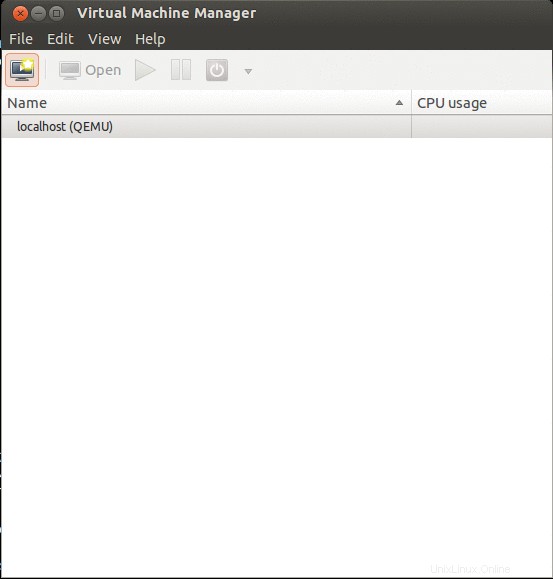
Créez maintenant une nouvelle machine virtuelle, indiquez le nom de la VM
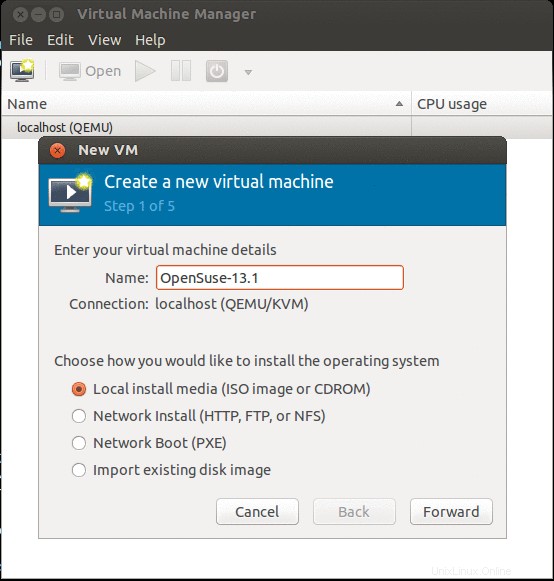
Cliquez sur "Suivant ‘
Spécifiez l'emplacement de l'image ISO, le type de système d'exploitation et sa version.
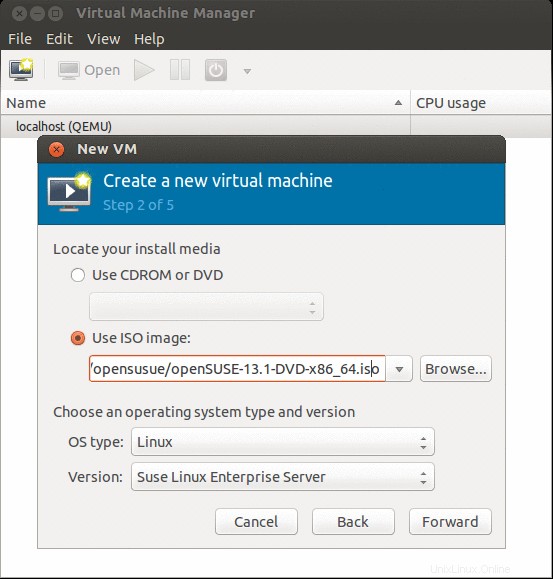
Cliquez sur Suivant .
Spécifiez la mémoire &processeur pour la VM, puis cliquez sur Suivant
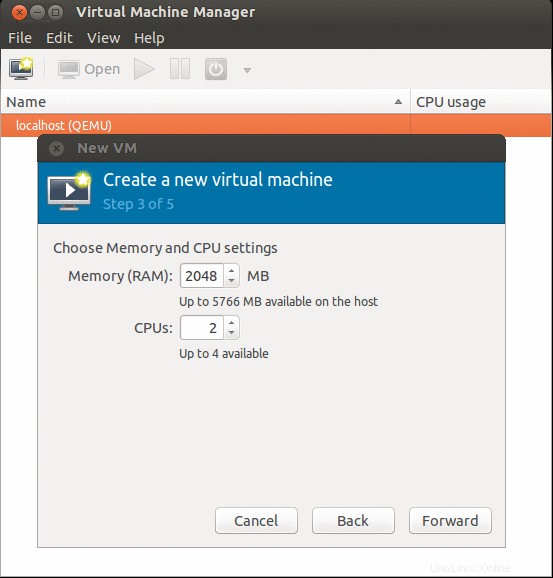
Spécifiez le stockage sur disque pour la machine virtuelle, dans mon cas, j'ai alloué 30 Go d'espace. Par défaut, les images de la machine virtuelle sont créées sous « /var/lib/libvirt/images » . Si cet emplacement ne dispose pas de suffisamment d'espace libre, vous pouvez modifier l'emplacement de stockage en sélectionnant "Sélectionner un stockage géré ou un autre stockage existant “
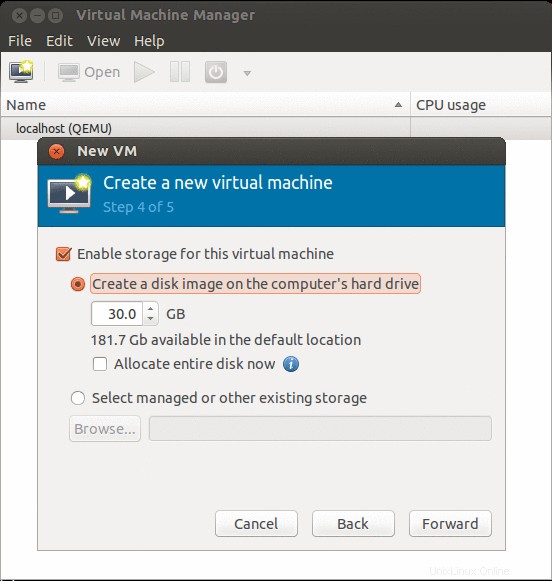
Cliquez sur "Suivant ".
Cliquez sur terminer pour commencer à créer la machine virtuelle.
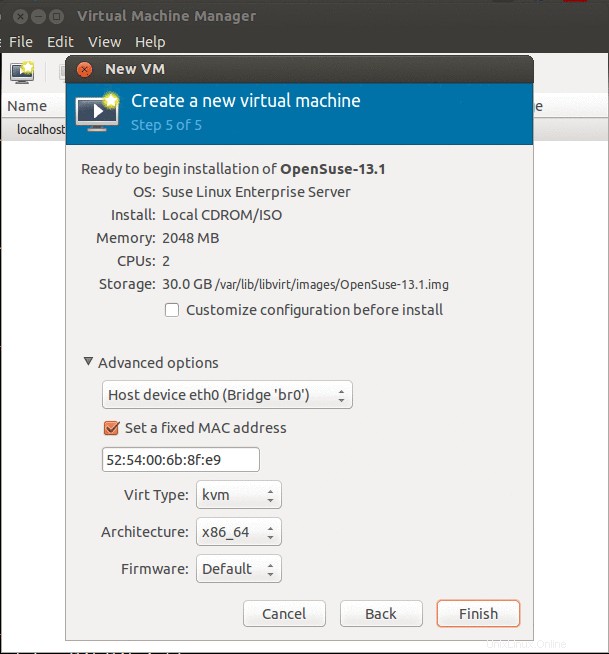
Une fois la création et l'installation de la machine virtuelle terminées, nous pouvons gérer la machine virtuelle à l'aide de virt-manager .
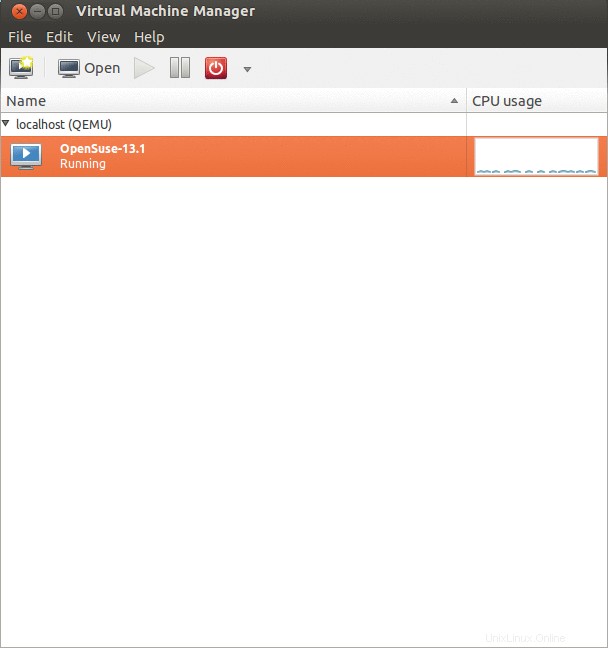
L'installation de base de KVM est terminée, profitez maintenant de KVM et amusez-vous 🙂